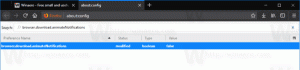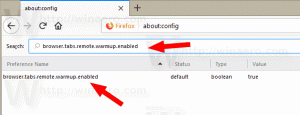מחשבון תיקון לא נפתח ב-Windows 10
Windows 10 מגיע עם אפליקציית מחשבון מובנית. לפני מספר בנייה, מיקרוסופט החליפה את אפליקציית המחשבון הקלאסית לשולחן העבודה באפליקציית Store חדשה, אבל אתה יכול קבל את אפליקציית המחשבון הקלאסית ב-Windows 10 בְּקַלוּת.
כמו אפליקציות אחרות בחנות (UWP), למחשבון החדש יכולות להיות בעיות. לפעמים הוא מסרב להתחיל או קורס בשקט. אם אתה נתקל בבעיות כאלה, הנה מספר שיטות בהן תוכל להשתמש כדי לתקן את המחשבון.
קודם כל, אתה צריך לנסות לאפס אותו. ניתן לעשות זאת באמצעות הגדרות.
תיקון: המחשבון לא נפתח ב-Windows 10
- לִפְתוֹחַ הגדרות.
- עבור אל אפליקציות -> אפליקציות ותכונות.
- בצד ימין, חפש מַחשְׁבוֹן ולחץ עליו.
- קישור האפשרויות המתקדמות יופיע. לחץ עליו.
- בעמוד הבא, לחץ על כפתור איפוס כדי לאפס את Microsoft Store להגדרות ברירת המחדל.
כעת, נסה לפתוח את מחשבון. טיפ: אתה יכול להפעיל את מחשבון ישירות כמתואר במאמר הבא: הפעל את מחשבון ב-Windows 10 ישירות.
אם זה לא עוזר, נסה להתקין מחדש את האפליקציה במערכת ההפעלה. הנה איך זה יכול להיעשות.
התקן מחדש את המחשבון ב-Windows 10
כפי שאתה אולי כבר יודע, לא ניתן להסיר את אפליקציות החנות המובנות כמו מחשבון, דואר ויומן, תמונות וכן הלאה בשיטות מסורתיות. במקום זאת, עליך להשתמש ב- PowerShell. עיין במאמר זה:
כיצד להסיר אפליקציות ב-Windows 10
כדי להתקין מחדש את אפליקציית המחשבון, עליך להוציא פקודת PowerShell מיוחדת, כמתואר להלן.
כדי להתקין מחדש את מחשבון ב-Windows 10, תעשה את הדברים הבאים.
- לִפְתוֹחַ PowerShell כמנהל.
- העתק והדבק את הפקודה הבאה:
Get-AppxPackage –AllUsers| בחר שם, שם חבילה מלא >"$env: userprofile\Desktop\myapps.txt".
הרשימה של אפליקציית החנות המותקנת עם שמות החבילות שלה תישמר בקובץ myapps.txt בשולחן העבודה. - פתח את קובץ myapps.txt ומצא את שם החבילה המלא עבור השורה מיקרוסופט. מחשבון Windows. במקרה שלי, זה כן מיקרוסופט. WindowsCalculator_10.1712.10601.0_x64__8wekyb3d8bbwe.
- כעת, בצע את הפקודה הבאה:
הסר-AppxPackage Microsoft. WindowsCalculator_10.1712.10601.0_x64__8wekyb3d8bbwe. שנה את שם החבילה המלא במידת הצורך. - כעת, פתח את Microsoft Store והתקן את מחשבון משם. הקלד "מחשבון" בתיבת החיפוש ולחץ על מחשבון Windows כדי להתקין את האפליקציה הרשמית.
- בעמוד הבא, לחץ על לקבל כפתור וסיימת.
טיפ: הנה הקישור הישיר לאפליקציית המחשבון הרשמית.
מחשבון Windows ב-Microsoft Store
זהו זה.